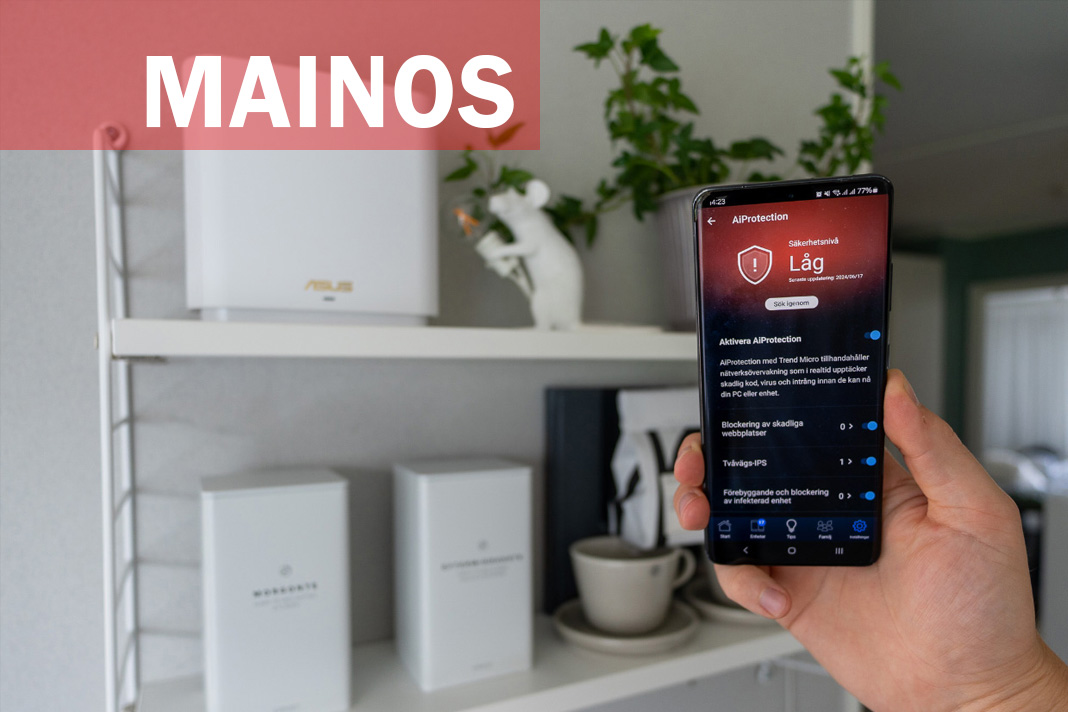
Lähes kaikilla on joskus ongelmia Wifin kanssa, mutta niin ei tarvitse olla. Tästä artikkelista löydät vinkkejä, miten saat nopean, vahvan ja turvallisen Wifi-verkon.
Langattomat verkot voivat olla todella ärsyttäviä ja niihin liittyy paljon huomioitavaa. Moni meistä haluaa vain, että verkko toimii ja se onnistuu muutamalla yksinkertaisella vinkillä ja asetuksella! Tässä on muutama hyvä vinkki, miten saat Wifi-verkostasi irti maksimaalisen nopean ja turvallisen.
1. Korjaa yleisimmät tietoturva-aukot
Kotien langattomissa verkoissa saattaa olla yleisiä tietoturva-aukkoja, jotka voivat jäädä huomaamatta ennen kuin niistä tulee ongelma – mutta on myös olemassa yksinkertaisia ratkaisuja, joilla voit suojata verkkoasi.
Tärkeä ensimmäinen askel on varmistaa, että verkko on salattu. Salaamattomassa tai liian heikosti salatussa verkossa lähistöllä oleva hyökkääjä voi salakuunnella verkon yli lähetettyjä datapaketteja. Helpoin tapa salata verkko on varmistaa, että se käyttää modernia todennusmenetelmää. Vähintään on syytä käyttää WPA2 Personal -salausta ja paras mahdollinen on WPA3. Jos reitittimesi tukee vain WEP- tai WPA-salausta, on aika vaihtaa uudempaan reitittimeen, sillä nämä salausmenetelmät eivät enää ole täysin turvallisia. Älä myöskään unohda käyttää pitkää ja satunnaista salasanaa.
Monet unohtavat myös vaihtaa reitittimen ylläpitosalasanan. Usein oletussalasana on yksinkertainen ja yleinen lause tai numerosarja, kuten 1234, joka on tarkoitettu helpoksi muistaa, mutta siksi myös helppo arvata. Liian yksinkertaisella ylläpitosalasanalla joku, joka pääsee kotiverkkoosi, voi saada täyden hallinnan sen asetuksista. Tässäkin tapauksessa on parasta käyttää pitkää ja satunnaista salasanaa – hyvä vinkki on käyttää salasananhallintaohjelmaa.
Toinen yksinkertainen mutta hyödyllinen ominaisuus, joka on useimmissa reitittimissä, on vierasverkko. Sen sijaan, että päästäisit vieraat suoraan tavalliseen verkkoosi, voit aktivoida erillisen vierasverkon, joka pääsee internetiin, mutta ei omiin laitteisiisi, kuten NAS tai älylaitteet. Tämä tarkoittaa, että virusinfektoitunut vieras tietokone ei pääse tartuttamaan omia laitteitasi verkon kautta.
Erinomainen Wifi-tietoturva on lastenleikkiä ASUS AiProtectionin kanssa
Sinun ei tarvitse olla tietoturva-asiantuntija tunteaksesi olosi turvalliseksi ja suojatuksi kotiverkossasi. Siksi ASUS on kehittänyt AiProtection-tietoturvapalvelun yhteistyössä Trend Micron kanssa, joka yksinkertaisesti ja automaattisesti auttaa suojautumaan uhilta sekä paikallisessa verkossa että internetissä. Asusin modernit reitittimet, kuten ZenWifi XT9 ja ZenWifi XD4 Plus, tukevat AiProtectionia sisäänrakennettuna.
3 syytä, miksi haluat käyttää AiProtectionia Wifi-verkossasi!
Suojaus viruksilta ja haitallisilta verkkosivuilta
AiProtection voi automaattisesti skannata verkkoasi tietoturva-aukkojen varalta ja auttaa sinua korjaamaan ne. Se voi myös valvoa mahdollisesti virustartunnan saaneita laitteita, jotka voivat tartuttaa muita laitteita. ASUS Safe Browsing -toiminnolla voit myös suojata kaikki laitteesi haitallisilta sivustoilta nopean DNS-suodatuksen avulla, joka ei vaikuta verkon suorituskykyyn. Suojaus perustuu Trend Micron jatkuvasti päivittyvään tietokantaan uusista uhkista, joten kotiverkkosi on aina ajan tasalla.
Turvallinen internetin käyttö koko perheelle
Turvallinen kotiverkko tarkoittaa muutakin kuin suojautumista hakkereilta ja viruksilta. Yhtä tärkeää on suojata perheen nuorempia jäseniä mahdollisesti vahingolliselta sisällöltä ja antaa heidän käyttää internetiä turvallisella ja ikään sopivalla tavalla. AiProtection tukee reitittimeen sisäänrakennettuja vanhempien valvontatyökaluja, jotka varmistavat verkon tasolla, että lapsesi laite pääsee vain sopivaan sisältöön ja sopivina aikoina vuorokaudesta. AiProtectionin vanhempien valvonnassa on valmiiksi määritellyt profiilit eri ikäryhmille, pienistä lapsista aikuisikään.
Yleiskatsaus ja VPN-suojaus puhelimesta
Saat yksinkertaisen yleiskatsauksen kaikista toiminnoista Asusin intuitiivisella ASUS Router App -mobiilisovelluksella, joka on saatavana sekä Androidille että iOS:lle. Sovelluksesta saat myös ilmoituksia, kun tuntemattomia laitteita yhdistyy verkkoosi, jotta voit nopeasti ryhtyä toimiin tarvittaessa.
2. Näin saat nopean WiFi-yhteyden laajalla kantamalla
Turhautuminen voi olla suuri, kun olet istahtanut katsomaan YouTube-videota tai suoratoistamaan jalkapallo-ottelua, vain saadaksesi kuvan, joka puskuroituu tai on alhaisella resoluutiolla. On kuitenkin muutamia yksinkertaisia askeleita, joita voit ottaa parantaaksesi WiFi-kattavuutta useimmissa kodeissa.
Ensimmäinen asia, joka sinun tulisi miettiä, on reitittimen sijoittelu. Voi olla kätevää sijoittaa reititin suoraan laajakaistaliitäntään, mutta se on harvoin paras paikka optimaalisen kattavuuden kannalta. Reitittimen tulisi sijaita keskellä kotia, jotta keskimääräinen etäisyys kaikkiin muihin pisteisiin olisi mahdollisimman lyhyt. Reititin tulisi myös mielellään sijoittaa korkealle, esimerkiksi hyllylle tai ripaustaa seinälle.
On tärkeää miettiä myös, mitä taajuutta käytät. Yksi tärkeä nyrkkisääntö langattomassa verkossa on, että mitä korkeampi taajuus, sitä suurempi nopeus, mutta myös lyhyempi kantama. Laitteet, jotka tarvitsevat todella suurta nopeutta, tulisi siis olla lähellä reititintä ja käyttää korkeampaa taajuutta, kuten 5 GHz – mutta puhelin, joka harvoin tarvitsee enempää kaistanleveyttä kuin videon suoratoistoon ja joka liikkuu usein kotona, saa todennäköisesti vakaampia tuloksia 2,4 GHz taajuudella.
Jos asut kerrostalossa, on lisäksi erityisen tärkeää valita oikea taajuusalue, koska häiriöitä syntyy, jos naapurisi käyttävät samaa taajuutta. On olemassa mobiilisovelluksia, jotka voivat tarkistaa, mitä taajuuksia käytetään siellä, missä asut – parhaan suorituskyvyn saavuttamiseksi valitse taajuus, jota kukaan muu ei käytä tai jolla on heikoin signaali naapureilta.
Pitkä kantama ja suuri nopeus suoraan pakkauksesta!
Vaikka voit saada hyviä tuloksia sijoittamalla reitittimen oikein, on siinä rajoituksia, kuinka paljon yksi reititin voi tehdä, erityisesti kodissa, jossa on paksut seinät tai useita kerroksia. Käyttämällä useita reitittimiä mesh-järjestelmässä voit saada kattavuuden juuri sinne, missä sitä tarvitset. ASUS AiMesh tekee siitä helpompaa kuin koskaan aloittaa ja käyttää mesh-verkkoa kotona. Voit joko ostaa sarjan reitittimiä tai lisätä niitä vähitellen tarpeen mukaan.
AiMesh luo yhden verkon ja siirtää automaattisesti laitteesi siihen reitittimeen, jolla on paras kattavuus siellä, missä olet, ilman keskeytyksiä tai häiriöitä. AiMesh-sovelluksen napin painalluksella voit myös automaattisesti optimoida, miten reitittimesi ovat kytkettyinä toisiinsa, jotta saat lyhimmän vasteajan ja parhaan nopeuden kaikissa huoneissa. Reitittimet kuten ASUS ZenWifi XT9 on räätälöity AiMeshille ja tekevät aloituksesta helppoa.
3. Asenna reitittimesi parhaalla mahdollisella tavalla
Uuden reitittimen asentaminen voi tuntua ylivoimaiselta erityisesti, jos se on ensimmäinen kerta. Verkkotekniikka on monimutkaista ja vaikka modernit reitittimet usein yrittävät tehdä prosessista mahdollisimman yksinkertaisen, reitittimen asetuksissa on sivu toisensa jälkeen termejä ja lyhenteitä, jotka eivät välttämättä ole täysin selviä. Tässä alla on luettelo joistakin tärkeimmistä käsitteistä ja lyhenteistä, joihin kannattaa kiinnittää huomiota, kun katsot uuden reitittimesi asetuksia ensimmäistä kertaa.
- WPA – Lyhenne “Wi-Fi Protected Access” – Kokoelma turvaprotokollia langattomille verkoille, jotka salaavat verkkoliikenteen salasanalla. Haluat, että reitittimesi on asetettu vähintään WPA2 Personal -tilaan tai mieluiten WPA3-tilaan.
- DNS – Lyhenne “Domain Name System” – Kun kirjoitat verkkosivun osoitteen, kuten google.com, selaimeesi, osoite on käännettävä IP-osoitteeksi, jotta liikenne löytää oikean palvelimen. Tämä tehdään DNS-palvelimen avulla. Usein sinun ei tarvitse koskea tähän asetukseen, sillä internet-palveluntarjoajallasi on yleensä oma DNS, mutta kannattaa harkita vaihtoehtoisia DNS-palvelimia, jotka voivat tarjota paremman suorituskyvyn tai vakauden.
- DHCP – Lyhenne “Dynamic Host Configuration Protocol” – Kun yhdistät uuden laitteen verkkoosi, se tarvitsee IP-osoitteen. DHCP on tekniikka, joka antaa automaattisesti laitteellesi IP-osoitteen, joten sinun ei tarvitse syöttää sitä manuaalisesti. Yleensä sinun ei tarvitse tehdä mitään DHCP-asetuksille, mutta jos sinulla on esimerkiksi NAS kotona, voi olla hyvä antaa sille varattu (staattinen) IP-osoite DHCP-asetuksissa. Näin se saa aina saman osoitteen, vaikka käynnistäisit sen uudelleen.
- QoS – Lyhenne “Quality of Service” – Tapa priorisoida tiettyjä laitteita tai verkkoliikennetyyppejä toisten edelle. Jos huomaat, että suoratoistopalvelusi pätkivät tai muuttuvat matalaresoluutioisiksi, kun lataat samalla suurta tiedostoa, voit käyttää QoS-valikkoa reitittimessäsi antaaksesi suuremman prioriteetin suoratoistolle. Näin sinun ei tarvitse miettiä latauksen keskeyttämistä, kun katsot elokuvia tai sarjoja.
Lapsellisen helppo aloittaa sovelluksella!
Helpoin tapa aloittaa uuden reitittimen kanssa tai päästä asetuksiin on käyttää puhelinta, joka on aina mukanasi. ASUS Router App -sovelluksen avulla pääset kaikkiin tärkeimpiin toimintoihin, kuten tietoturva-asetuksiin, laiteohjelmiston päivityksiin, DNS- ja DHCP-asetuksiin ja suorituskyvyn valvontaan.
Jos sinulla on useita reitittimiä kotona, pääset kaikkiin saman sovelluksen kautta, ja uuden reitittimen käyttöönotto on nopeampaa kuin koskaan ilman, että tarvitset verkkokaapelia tai oikean verkkoliittymän löytämistä tietokoneelta.
Tässä artikkelissa käytimme esimerkkeinä ASUS ZenWifi XT9 ja ASUS ZenWifi XD4 Plus -reitittimiä, jotka ovat hyviä, turvallisia ja suorituskykyisiä Wifi-ratkaisuja. Toivomme, että vinkit auttavat sinua hienosäätämään Wifi-verkkosi nopeammaksi, vakaammaksi ja turvallisemmaksi verkoksi.
ASUS ZenWifi on reitittimien ja mesh-ratkaisujen tuoteperhe, joka osoittaa, että kotiverkko voi olla sekä yksinkertaisempi, nopeampi että tyylikkäämpi. Tyylikästä muotoilu ei tarvitse piilottaa ja moderni kokoelma mobiilisovelluksia yhdistettynä uusimpaan verkkoteknologiaan tekevät siitä helpompaa kuin koskaan saavuttaa todella hyvä verkkosuorituskyky kotona.




Kommentoi uutista tai artikkelia foorumilla (Kommentointi sivuston puolella toistakseksi pois käytöstä)
Lähetä palautetta / raportoi kirjoitusvirheestä